随时了解指标
- 版本 :2023.1(当前版本)
随时了解指标
适用范围: Power BI Desktop ✔️ Power BI 服务
使用 Power BI 中的指标,客户可以在单个窗格中管护其指标,并根据关键业务目标跟踪这些指标。 通过使用记分卡,不仅可在一个视图中查看所有指标,还可轻松地更深入了解数据、更新指标、记录重要事件并关注指标。 本文介绍了这些功能。
查看指标详细信息
指标的“详细信息”窗格提供了指标自开始日期起的完整历史记录,包括签入、状态更改和相关注释。
若要访问“详细信息”窗格,请打开记分卡并选择指标名称。 Power BI 自动显示“详细信息”窗格。

筛选和关键字搜索
可筛选记分卡找到标记为特定状态的指标。 选择记分卡顶部的摘要卡可轻松查看哪些内容正常,哪些存在风险。
以下指标存在风险。

以下指标处于滞后状态。

还有一项关键字搜索,它可筛选记分卡找到与关键字匹配的指标。 选择第一个指标上方的“筛选器”图标,然后键入要查找的关键字。 记分卡会筛选来显示这些结果,而不会丢失任何父/子指标关系的上下文,因此可以轻松快速地找到特定指标并查看其具体情况。
筛选前的记分卡。

筛选为“高级”的记分卡。

更新手动值
在记分卡中,选择指标名称。
在“详细信息”窗格中,选择“新建签入”。
按任意顺序完成下列操作:
选择日期。
输入一个新值或更新的值。
选择状态。
(可选)添加注释。

选择“保存” 。

更新连接的值
在记分卡中,选择指标名称。
在“详细信息”窗格中,选择“新建签入”。
按任意顺序完成下列操作:
选择日期。 选择日期后,系统会自动填充该日期的值。 无法替代连接的值。
选择状态。
(可选)添加注释。

选择“保存”。
关注指标
使用“关注”功能快速访问感兴趣的指标,并及时了解这些指标的最新动态。 可以在浏览不同记分卡时关注指标,然后在一个位置访问关注的所有指标。 这样可以轻松快速地了解你关心的指标,而无需经常导航到不同的记分卡。
若要关注,请将鼠标悬停在记分卡中的指标上,选择“关注指标”图标。

若要查看关注的所有指标,请转到指标中心,选择“已关注”。

关注指标后,每当指标定义更新、添加签入或自动状态规则更改指标状态时,你都会收到 Teams 通知。 详细了解 Teams 中的通知。
若要取消关注并停止接收 Teams 通知,请将鼠标悬停在指标上,选择“取消关注指标”图标。
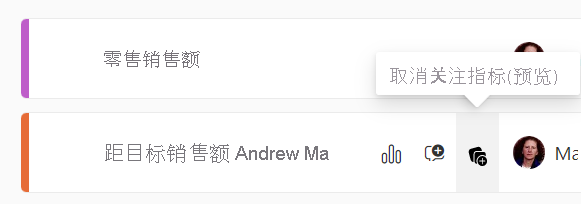





 400 998 0226
400 998 0226